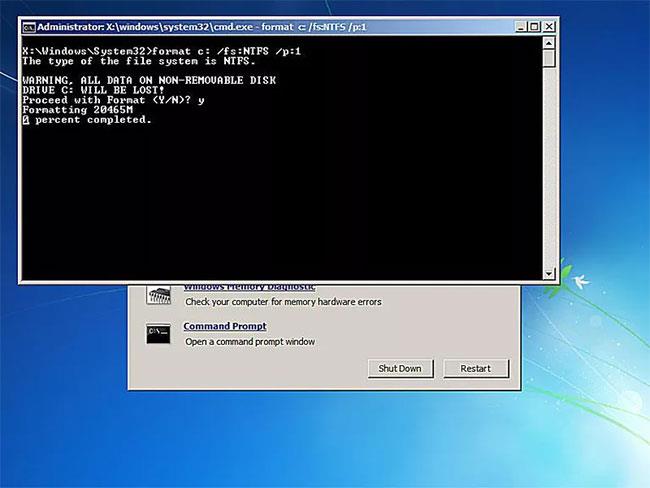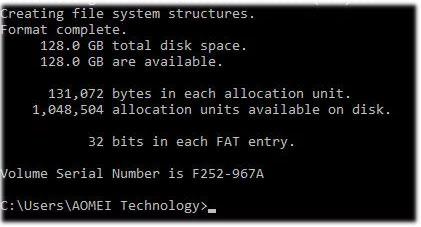En enkel måte å skrive null til en harddisk for å slette alle data er å formatere stasjonen på en spesiell måte ved å bruke formateringskommandoen fra ledeteksten .
Formatkommandoen fikk muligheten til å skrive nuller fra Windows Vista, så hvis du bruker et eldre operativsystem, vil du ikke kunne bruke formatkommandoen som datadestruksjonsprogramvare.
Tips : En systemreparasjonsplate kan opprettes fra en hvilken som helst fungerende Windows 7-
Merk : Det kan ta noen minutter til noen timer å skrive tallet 0 til harddisken via formateringskommandoen.
Hvordan fylle harddisken med nuller ved hjelp av formatkommando

Siden du kan skrive tallet 0 til harddisken med formateringskommandoen både i Windows 7 og Windows Vista, samt fra utenfor operativsystemet, er det to måter å gjøre det på som følger:
Merk : Start fra trinn 1, hvis du trenger å skrive 0 til hovedstasjonen, vanligvis C, til et hvilket som helst Windows-operativsystem, eller hvis du vil skrive 0 til en hvilken som helst stasjon på en datamaskin som kjører Windows XP og tidligere. Start fra trinn 6 hvis du trenger å skrive null til en annen stasjon enn den primære stasjonen i Windows Vista eller nyere. Du må åpne et ledetekstvindu med administratorrettigheter .
1. Lag en systemreparasjonsplate i Windows 7. Som artikkelen nevnt før, trenger du tilgang til en Windows 7-datamaskin for å lage en systemreparasjonsplate. Det er imidlertid ikke nødvendig å bruke din egen Windows 7-datamaskin. Hvis du ikke har en Windows 7-PC, kan du finne en venn for å lage en systemreparasjonsplate fra datamaskinen hans eller hennes. Hvis du ikke har en eller ikke finner en måte å lage en systemreparasjonsplate på, vil du ikke kunne skrive nuller til stasjonen på denne måten.
Merk : Hvis du har en installasjons-DVD for Windows Vista eller Windows 7, kan du starte den i stedet for å lage en systemreparasjonsplate. Instruksjoner fra dette punktet og fremover for bruk av installasjonsplaten vil generelt være like.
2. Start opp fra System Repair Disc og se meldingen "Trykk på hvilken som helst tast for å starte opp fra CD eller DVD..." etter at datamaskinen slås på, og sørg for å gjøre det. Hvis du ikke ser denne meldingen, men i stedet "Windows laster filer ..." , er alt i orden.
3. Vent til "Windows laster filer..."- skjermen vises. Når du er ferdig, vil du se boksen Alternativer for systemgjenoppretting . Endre språk eller tastaturinndatametoder du trenger, og velg deretter Neste.
Viktig merknad : Ikke bekymre deg for meldingen "laster filer" ! Ingenting er installert noe sted på datamaskinen din. Det er bare at Systemgjenopprettingsalternativer nettopp har startet, nødvendig for å få tilgang til ledeteksten og til slutt skrive tallet 0 til harddisken.
4. En liten dialogboks vises ved siden av den som sier "Søker etter Windows-installasjoner..." . Etter noen sekunder forsvinner den, og du vil bli tatt til vinduet Systemgjenopprettingsalternativer med to alternativer. Hvis du velger Bruk gjenopprettingsverktøy, kan du løse problemer med å starte Windows. Velg et operativsystem som skal repareres. Klikk deretter på Neste.
Merk : Operativsystemet ditt kan være oppført eller ikke. Hvis du bruker et annet operativsystem som Windows XP eller Linux , vil ingenting vises her, og det er greit. Du trenger ikke et kompatibelt operativsystem på denne datamaskinen for å skrive nuller til data på harddisken.
5. Velg Kommandoprompt fra skjermbildet Alternativer for systemgjenoppretting.
Merk : Dette er en fullt funksjonell versjon av kommandoprompt og inneholder de fleste kommandoene du forventer å være tilgjengelige fra kommandoprompt i en installert versjon av Windows 7. Det inkluderer selvfølgelig formatkommandoen.
6. Skriv inn følgende ved ledeteksten, og trykk deretter på Enter:
format e: /fs:NTFS /p:2
Formatkommandoen som brukes på denne måten vil formatere stasjon E med NTFS-filsystemet og skrive tallet 0 til hver sektor av stasjonen to ganger. Hvis du formaterer en annen stasjon, endre den etil den stasjonsbokstaven du trenger.
Viktig merknad : En null skriving til harddisken vil forhindre alle programvarebaserte filgjenopprettingsprogrammer fra å trekke ut informasjon fra stasjonen, noe formatkommandoen i Windows 7 og Vista gjør som standard. Du kan imidlertid gjøre denne metoden to ganger for å sikre sikkerheten. Selv om du vil beskytte deg mot farligere datagjenopprettingsmetoder, velg et ekte dataødeleggelsesprogram med avanserte alternativer.
7. Skriv inn volumetiketten til stasjonen du formaterer når du blir bedt om det, og trykk deretter på Enter. Volumetiketter skiller ikke mellom store og små bokstaver.
Enter current volume label for drive E:
Hvis du ikke kjenner volumetiketten, avformater med Ctrl+ Cog se hvordan du finner volumetiketten i artikkelen: Hva er volumetiketten til en stasjon?
Merk : Hvis stasjonen du formaterer ikke har en etikett, vil du logisk nok ikke bli bedt om å angi denne informasjonen. Så hvis du ikke ser denne meldingen, betyr det at stasjonen du formaterte ikke har noe navn og at alt er i orden. Bare hopp til trinn 8.
8. Gå inn Yog trykk på Enternår du blir bedt om det med følgende advarsel:
WARNING, ALL DATA ON NON-REMOVABLE DISK DRIVE E: WILL BE LOST! Proceed with Format (Y/N)?
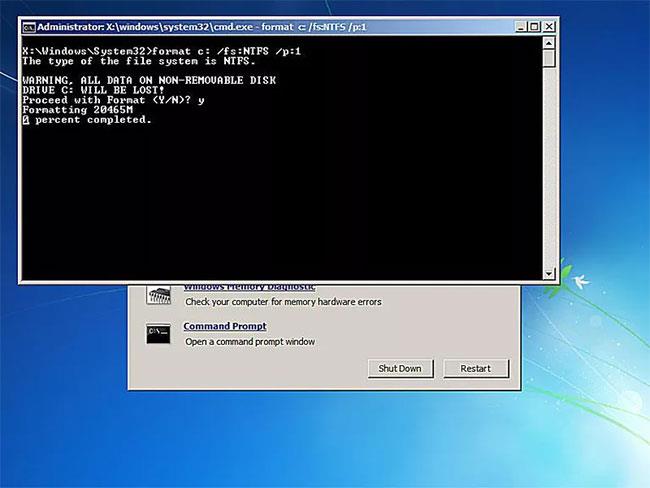
Advarsel : Du kan ikke angre etter formatering! Sørg for at du vil formatere og slette denne stasjonen permanent! Hvis du formaterer hovedstasjonen, vil du slette operativsystemet og datamaskinen vil ikke fungere igjen før du installerer et nytt operativsystem.
9. Vent til formateringsprosessen er fullført.
Merk : Formatering av en stasjon av alle størrelser kan ta lang tid. Formatering av en stor stasjon kan ta veldig lang tid. Å formatere en stor stasjon med mange null skrivinger kan ta veldig, veldig lang tid.
Hvis stasjonen du formaterer er veldig stor og/eller du velger å utføre mange null-skrivinger, ikke bekymre deg hvis fullføringsnivået ikke engang når 1 % på noen få sekunder eller til og med minutter.
10. Etter formatering vil du bli bedt om å angi en volumetikett. Skriv inn et navn for stasjonen eller ikke, og trykk deretter på Enter.
11. Vent til meldingen "Oppretter filsystemstrukturer" vises på skjermen.
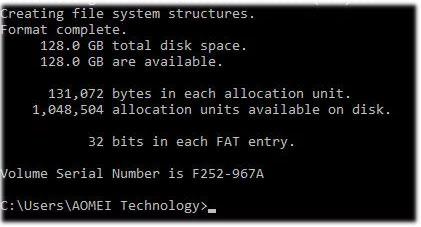
12. Når ledeteksten vises, gjentar du trinnene ovenfor for eventuelle andre partisjoner på denne fysiske harddisken. Du kan ikke anse dataene på hele den fysiske harddisken som ødelagt, med mindre du faktisk formaterer alle stasjonene ved hjelp av denne metoden.
13. Nå kan du fjerne systemreparasjonsplaten og slå av datamaskinen. Hvis du brukte formatkommandoen fra Windows, lukker du bare ledeteksten.
Viktig merknad : Hvis du prøver å starte opp til en stasjon som har slettet all informasjon fra den, vil det ikke ha noen effekt fordi det ikke er noe igjen å laste. Det du får i stedet er en "BOOTMGR mangler" eller "NTLDR mangler" feilmelding, noe som betyr at operativsystemet ikke ble funnet.
Med alle data erstattet med nuller, vil det ikke lenger være noen informasjon funnet på harddisken av et filgjenopprettingsprogram.
Håper du lykkes.